蓝屏无法进入任何模式该如何解决
- 分类:帮助 回答于: 2020年09月03日 12:16:08
虽然电脑蓝屏的问题非常常见,一般情况下我们只需要长按电源键强制重启即可解决蓝屏的问题,但有一些蓝屏是比较难处理的,比如强制重启后仍无法进入系统,而且其他模式也没有任何办法可以进入,这种情况一般都是系统问题所导致,所以还是建议重装一遍系统,下面就教大家蓝屏无法进入任何模式的解决方法。
蓝屏无法进入任何模式该如何解决
1、准备一个8G空白的U盘,然后插入到一台正常的电脑上,打开【小白一键重装系统软件】,点击制作系统,点击开始制作。
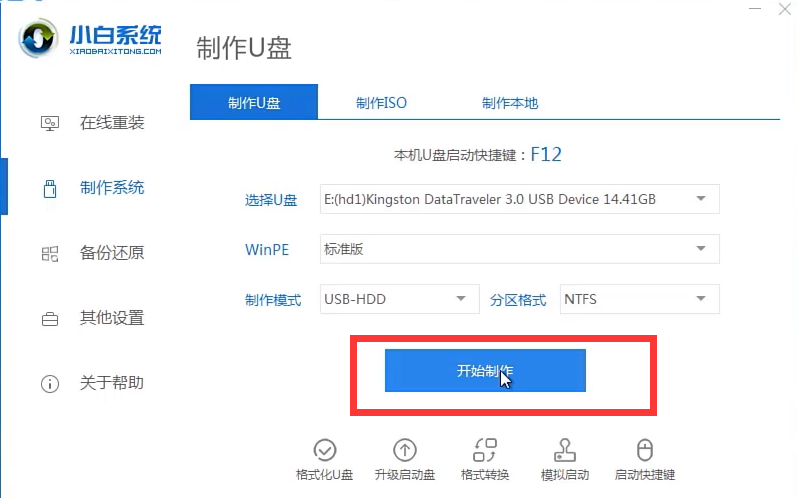
2、直接点击开始制作,然后点击确定。
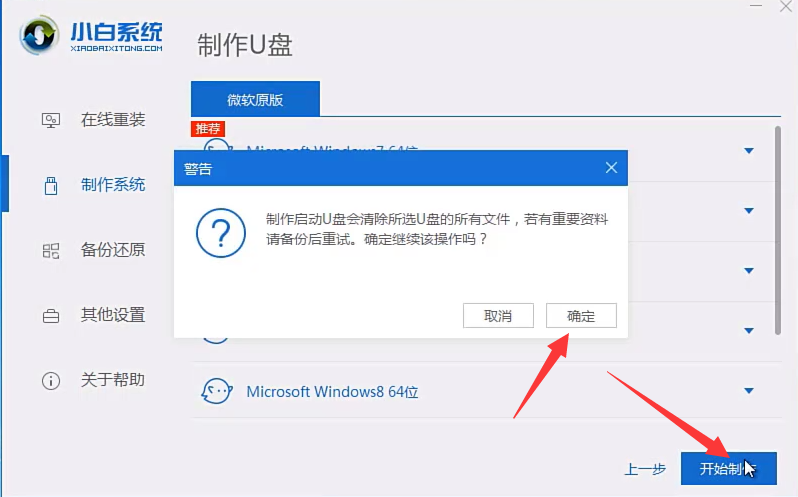
3、点击取消后查看快捷键大全。
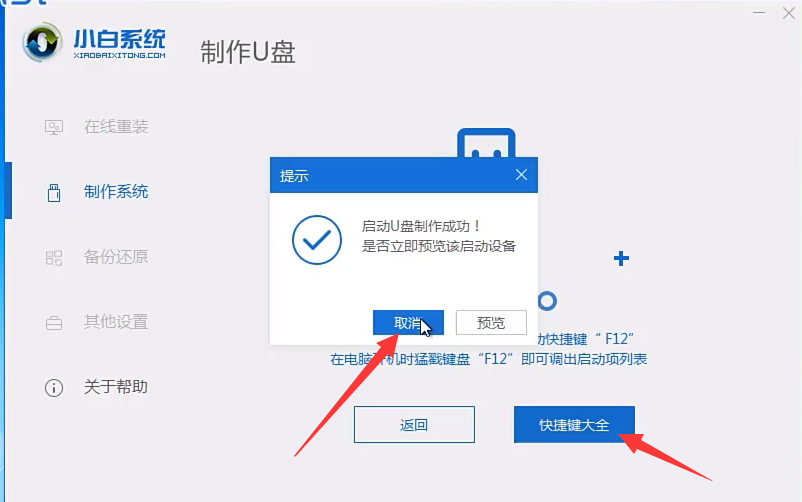
4、查看自己电脑的启动热键。
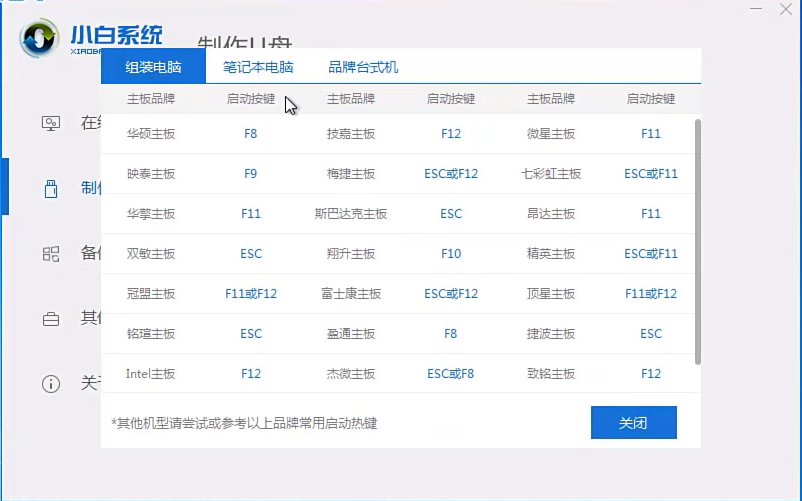
5、重启安装系统的电脑,进入BIOS界面,在boot页面下将U盘设为第一启动盘。
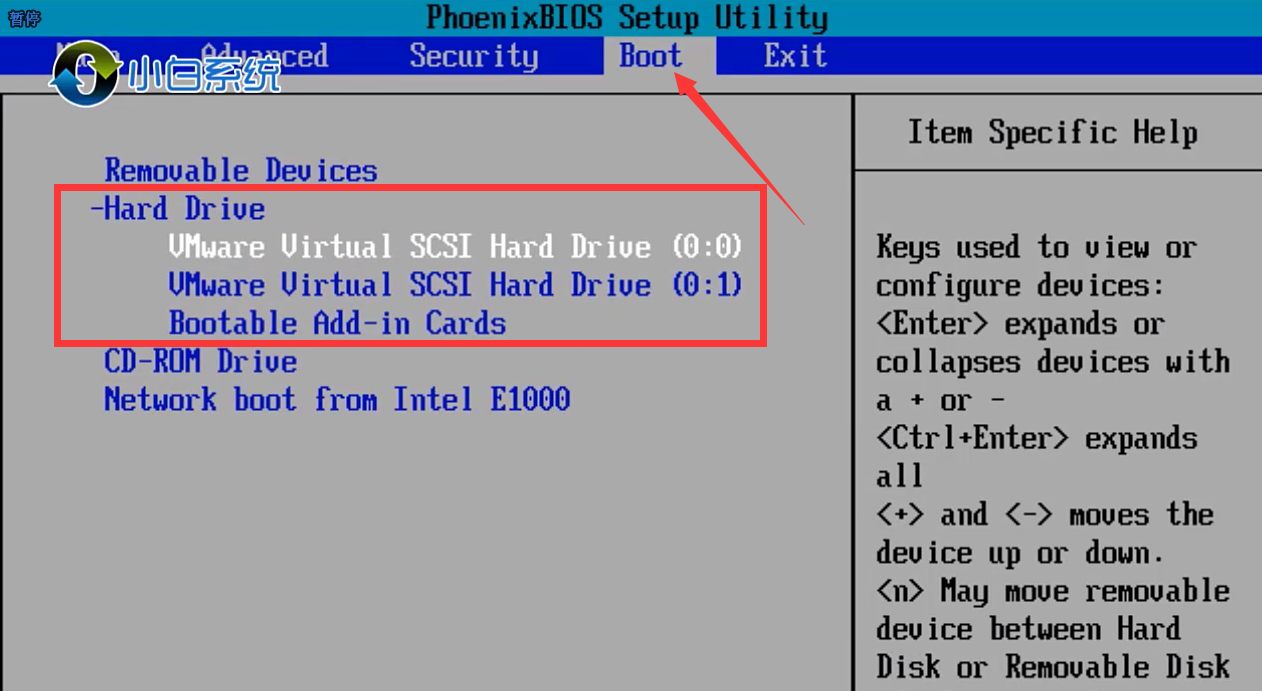
6、然后保存我们的设置后退出,自动重启。
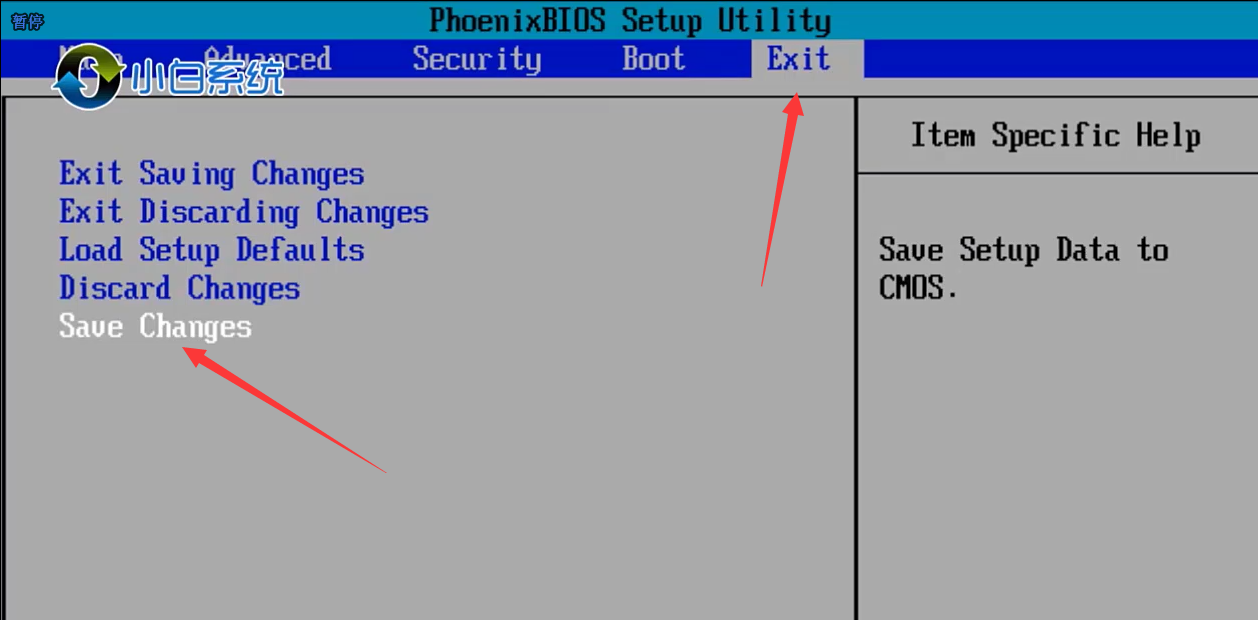
7、自动重启我们就可以进入到PE选择界面了,我们选择第一个进入。
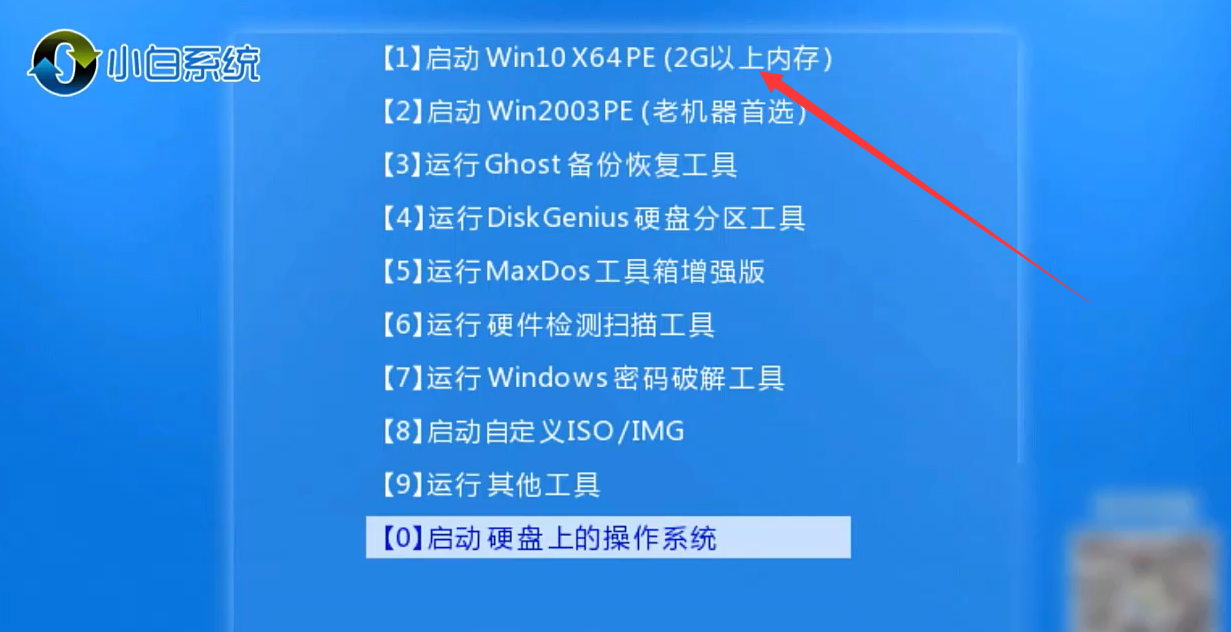
8、进入后我们先将小白装机大师关闭,然后打开此电脑。
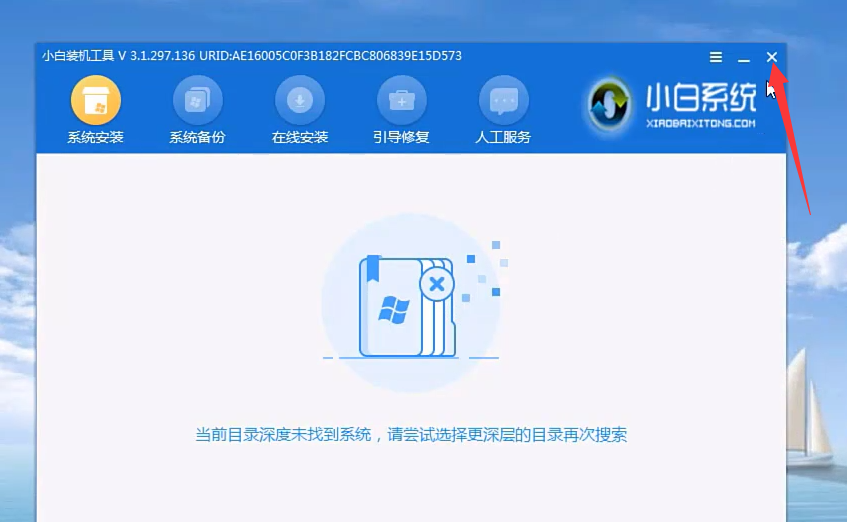
9、把C盘系统盘进行格式化处理。
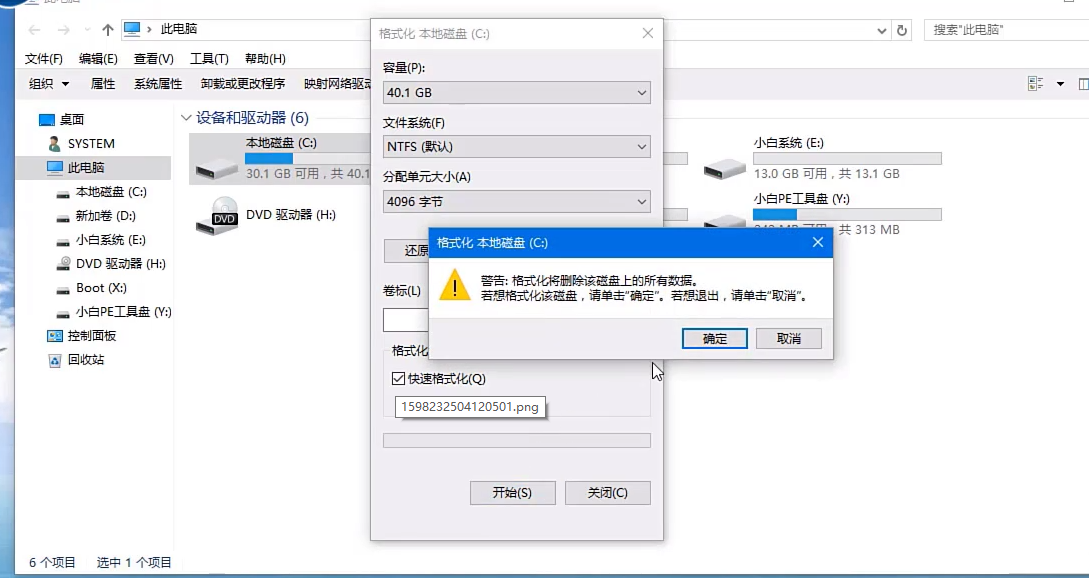
10、再次打开【小白装机大师】,选择在线安装后点击系统下载。
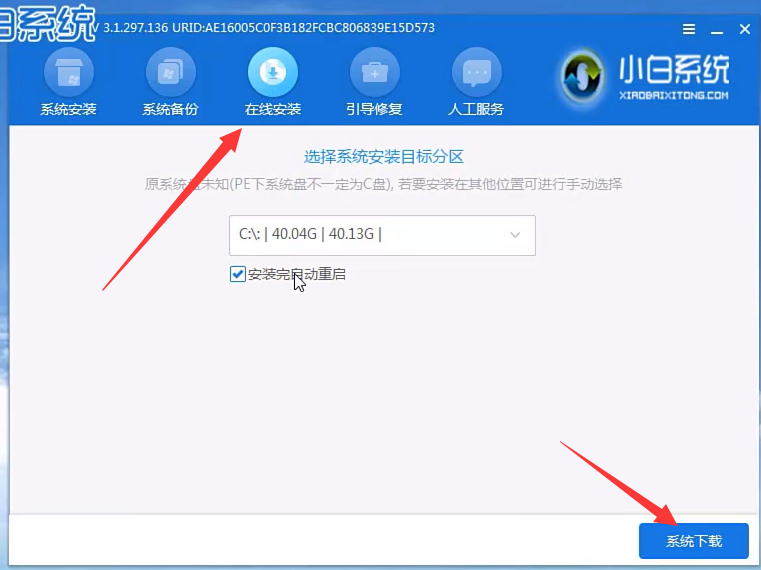
11、选择我们要安装的系统后点击下载该系统。
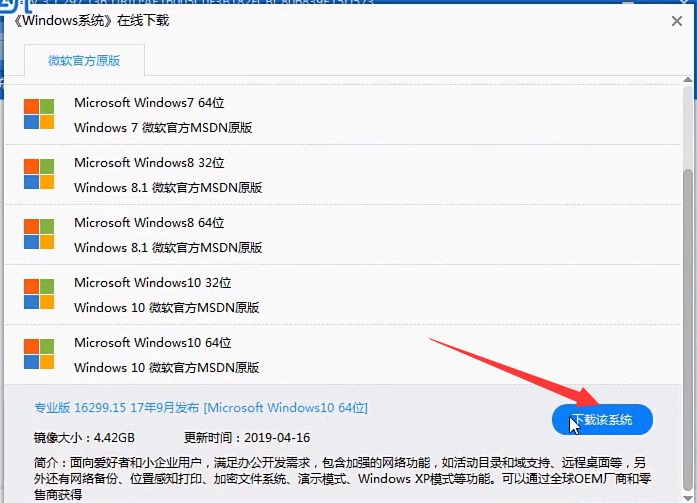
12、下载完成后软件会自动帮我们进行安装。
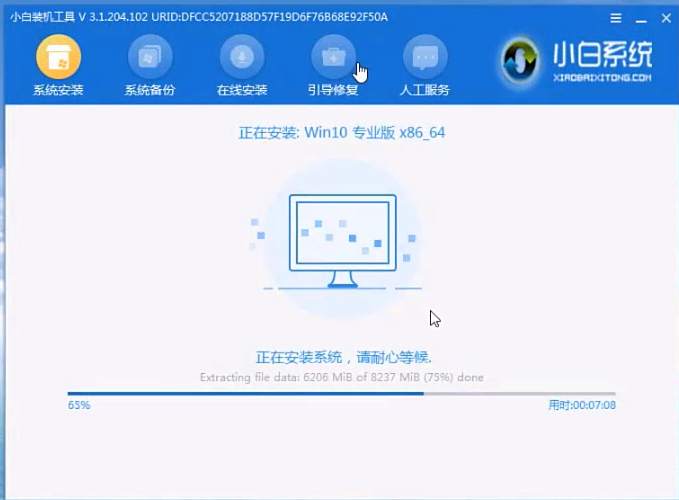
13、安装完成后我们点击立即重启,首次重启需要的安装时间较长,耐心等待即可。
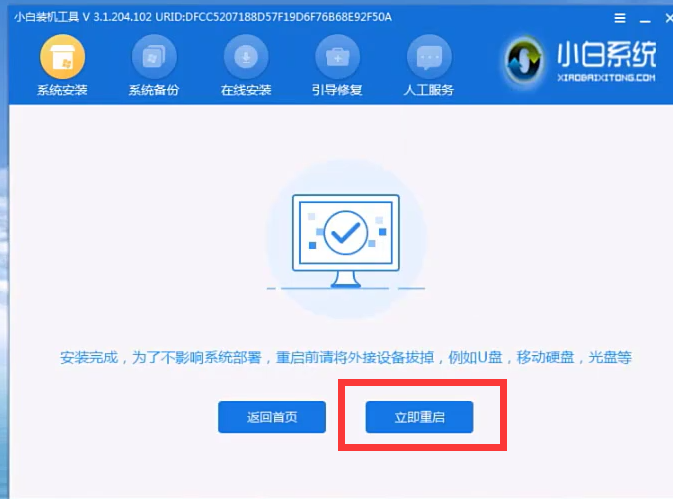
以上就是关于蓝屏无法进入任何模式该如何解决的图文演示啦,希望各位都能有所收获!
 有用
26
有用
26


 小白系统
小白系统


 1000
1000 1000
1000 1000
1000 1000
1000 1000
1000 1000
1000 1000
1000 0
0 0
0 0
0猜您喜欢
- 电脑经常死机怎么办2022/10/03
- 360隔离沙箱,小编教你360隔离沙箱使用..2018/09/06
- 非常简单的软碟通做u盘启动教程..2021/02/07
- 怎么修改wifi密码2020/08/08
- 电脑蓝屏怎么解决2021/01/26
- 小编教你如何不借助工具进行gpt分区..2017/09/11
相关推荐
- 淘宝怎么修改评价,小编教你淘宝买家如..2018/07/27
- 电脑网页无法打开视频怎么办_小白官网..2022/03/28
- 怎么隐藏单个任务栏图标2020/08/30
- 教你后缀名为win文件怎么打开..2020/10/21
- 电脑黑屏开不了机怎么办2021/02/01
- iastorasys无法开机怎么解决2020/11/11

















